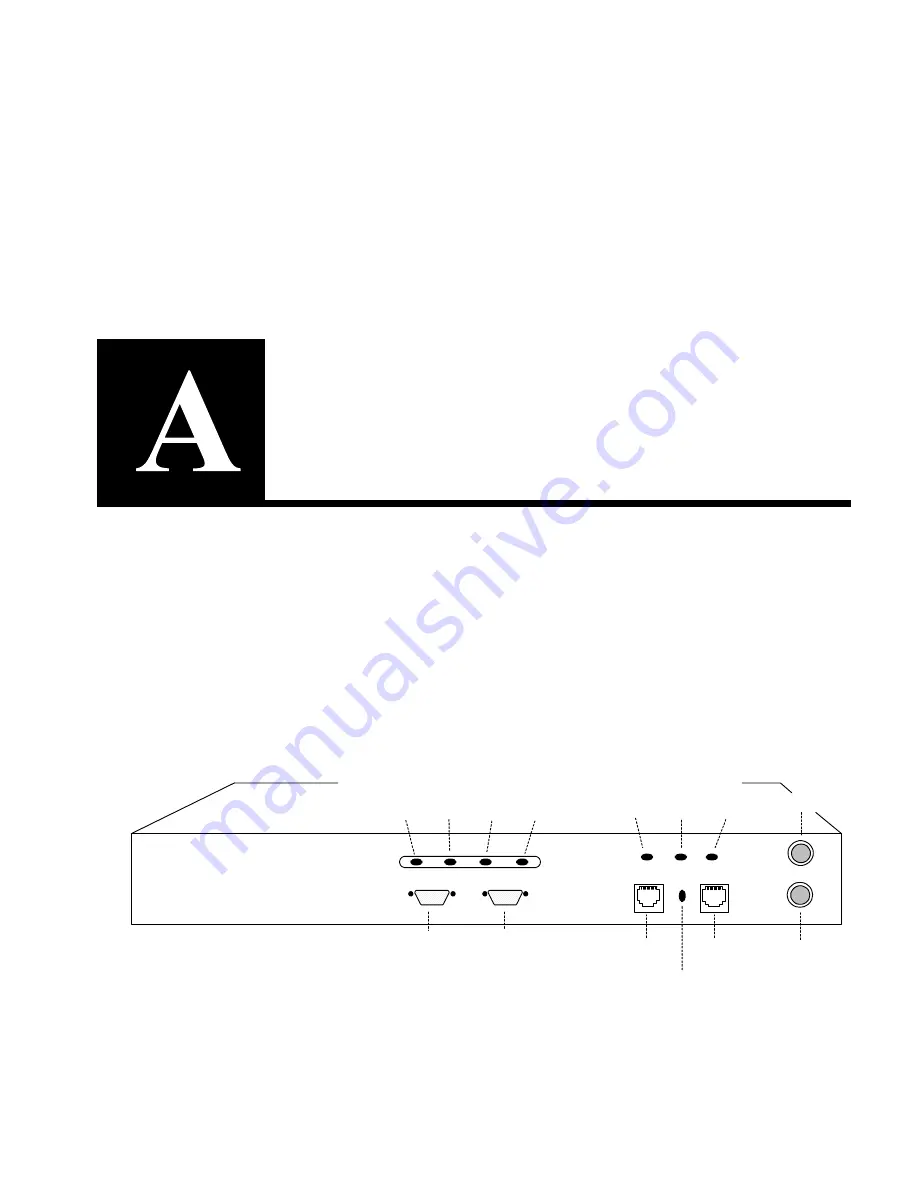
Front Panel
The following diagram shows the LEDs, buttons, switches and con-
nections for the HP e-Commerce/XML Server Accelerator SA7150.
Note that there is no power switch or button. Power is applied to the
device by connecting the power cable.
Front Panel Connectors, Controls, and Indicators
Bypass
Reset
Network Link
(RJ45)
Server Link
(RJ45)
Inline
(green)
Network Link
(green)
Server Link
(green)
LEDs
Fail-through switch
Console
(CLI)
Aux Console
(Diagnostics)
Power
(green)
Error
(red)
Overload
(amber)
Activity
(green)
LEDs
Summary of Contents for P4518A - Traffic Management Server Sa7150
Page 1: ...hp e commerce xml server accelerator sa7150 user guide ...
Page 10: ...C O N T E N T S HP e Commerce XML Server Accelerator SA7150 User Guide x Notes ...
Page 16: ...C H A P T E R 1 HP e Commerce XML Server Accelerator SA7150 User Guide 6 Notes ...
Page 24: ...C H A P T E R 2 HP e Commerce XML Server Accelerator SA7150 User Guide 14 Notes ...
Page 62: ...C H A P T E R 3 HP e Commerce XML Server Accelerator SA7150 User Guide 52 Notes ...
Page 80: ...C H A P T E R 4 HP e Commerce XML Server Accelerator SA7150 User Guide 70 Notes ...
Page 140: ...C H A P T E R 6 HP e Commerce XML Server Accelerator SA7150 User Guide 130 Notes ...
Page 158: ...C H A P T E R 8 HP e Commerce XML Server Accelerator SA7150 User Guide 148 Notes ...
Page 170: ...A P P E N D I X B HP e Commerce XML Server Accelerator SA7150 User Guide 160 Notes ...
Page 174: ...A P P E N D I X C HP e Commerce XML Server Accelerator SA7150 User Guide 164 Notes ...
Page 175: ...Regulatory Information Taiwan Class A EMI Statement ...
Page 184: ...A P P E N D I X D HP e Commerce XML Server Accelerator SA7150 User Guide 174 Notes ...
Page 212: ...I N D E X HP e Commerce XML Server Accelerator SA7150 User Guide 202 Notes ...
















































